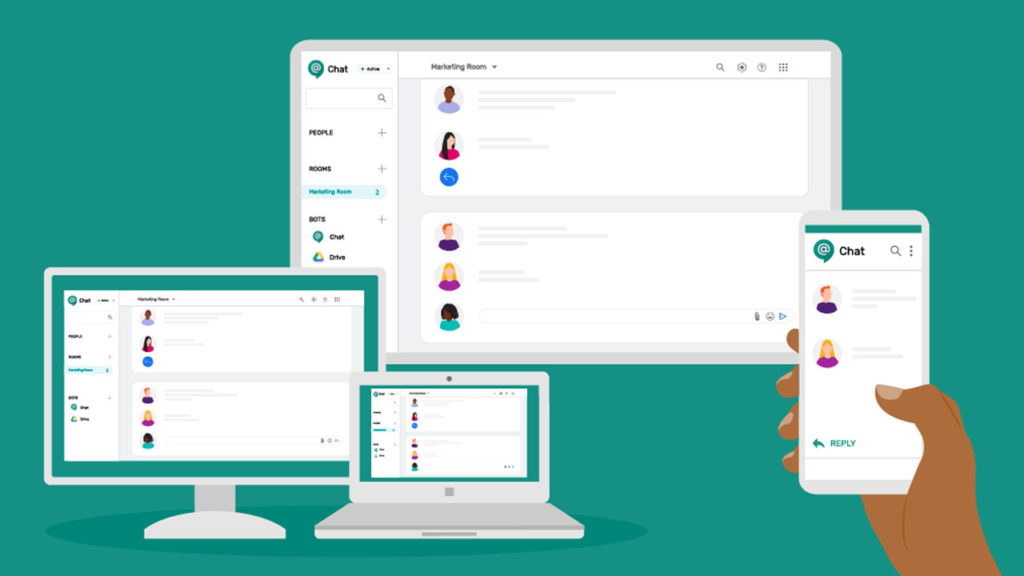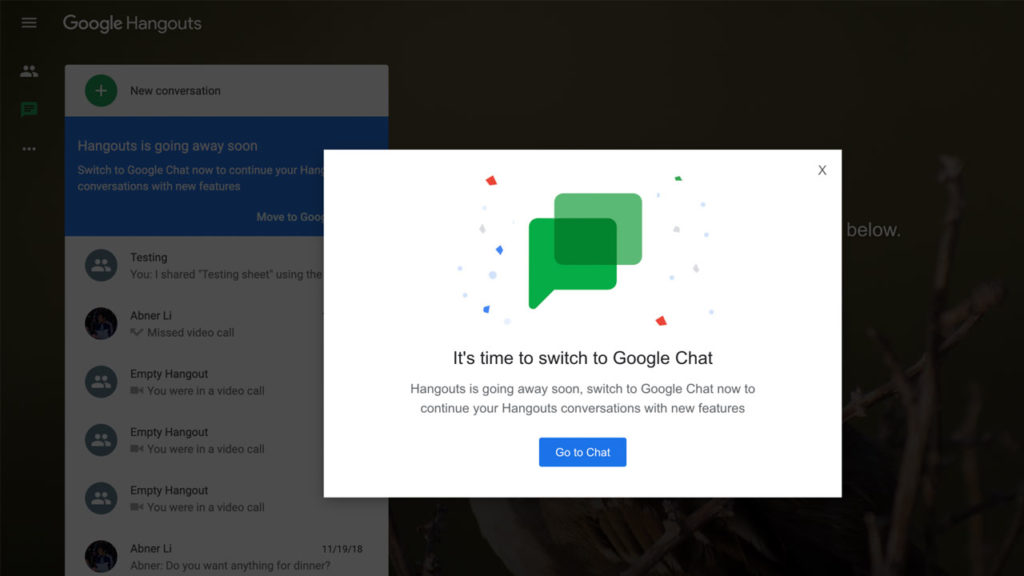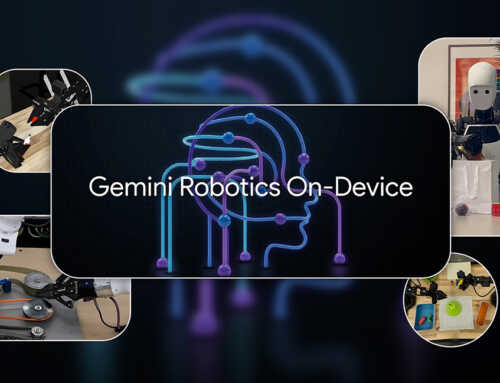၂၀၂၁ ခုနှစ်နှောင်းပိုင်းမှာ Classic Hangouts ဟာ Enterprise Workspace customer တွေအတွက် အလုပ်လုပ်တော့မှာမဟုတ်ဘဲ၊ အဲဒီအစား Google Chat တစ်ခုတည်းပဲ ရှိတော့မှာ ဖြစ်ပါတယ်။ အခုအချိန်မှာ Google ဟာ အခမဲ့ပုဂ္ဂလိကအကောင့်တွေအနေနဲ့ Sign-out လုပ်ထားကြဖို့ သတိပေးနေတာကိုလည်း တွေ့မြင်ရပါတယ်။
Android နဲ့ iOS တွေမှာ Hangouts ကိုဖွင့်လိုက်တဲ့အခါ “Hangouts နေရာမှာ Google Chat နဲ့အစားထိုးထားကြောင်း” Banner ကို စတင်ပြီးတွေ့မြင်လာရပြီဖြစ်ပါတယ်။ အသုံးပြုသူတွေရဲ့ ပြီးခဲ့တဲ့နှစ်က အပြန်အလှန်ပြောဆိုမှုတွေဟာ Chat ထဲမှာရှိပြီးသား ဖြစ်ပါတယ်။ ပိုပြီးရှေးကျတဲ့ Conversation တွေကိုလည်း နောက်ပိုင်းမှာ ရရှိလာမယ်လို့ ဆိုပါတယ်။
Gmail မှာ Chat ကို ပြောင်းလဲဖို့အတွက်လည်း လမ်းညွှန်မှုပေးတဲ့ Document တွေကိုလည်း ထောက်ပံ့ပေးထားပါတယ်။ hangouts.google.com ကလည်း “Google Chat ကို ပြောင်းလဲအသုံးပြုရမဲ့အချိန်” ဖြစ်ကြောင်း Message တွေ ဖော်ပြပေးနေတာလည်း တွေ့နိုင်ပါတယ်။ လက်ရှိအချိန်မှာ Google Chat ဟာ လွယ်ကူစွာနဲ့ အသုံးပြုနေနိုင်တာလည်း ဖြစ်တာပါတယ်။
Google Chat ကို ကွန်ပျူတာမှာသုံးမယ်ဆိုရင်တော့ အဆင့် ၅ ဆင့်ကိုပြုလုပ်ပြီး လွယ်ကူရှင်းလင်းစွာနဲ့ အသုံးပြုနိုင်ပါတယ်။
၁။ ကွန်ပျူတာ Browser မှာ Gmail ကို အရင်ဖွင့်လိုက်ပါ။
၂။ ညာဘက်ထပ်ဆုံးကိုသွားပြီး စက်သွားပုံလေးနဲ့ Settings ကို နှိပ်ပါ။ ပြီးရင် View all settings ကို သွားပါ။
၃။ ထိပ်ဆုံးက Chat and Meet ကို နှိပ်ပါ။
၄။ ပြီးရင်တော့ “Chat,” ကိုသွား၊ turn Chat on or off in Gmail မှာ Google Chat or Off ကို နှိပ်နိုင်ပါတယ်။
၅။ နောက်ဆုံးအဆင့်ကတော့ Save Changes ကိုနှိပ်ရမှာပဲ ဖြစ်ပါတယ်။
Android မှာဆိုရင်တော့
၁။ Gmail App ကို ဖွင့်ပါ။
၂။ ဘယ်ဘက်ထိပ်ဆုံးကိုသွား၊ လိုင်းသုံးလိုင်းနဲ့ Menu ကို နှိပ်၊ Settings ထဲကိုဝင်ပါ။
၃။ Google Chat သုံးဖို့ အကောင့်ကိုရွေးပါ။
၄။ “General” အောက်မှာ ရှိတဲ့ “Chat” ကို အမှန်ခြစ်ပေးပြီး အဖွင့်အပိတ်လုပ်နိုင်ပါတယ်။
iPhone နဲ့ iPad တွေမှာဆိုရင်တော့
၁။ Gmail App ကိုဖွင့်ပါ။
၂။ ဘယ်ဘက်ထိပ်ဆုံးကိုသွား၊ လိုင်းသုံးလိုင်းနဲ့ Menu ကို နှိပ်၊ Settings ထဲကိုဝင်ပါ။
၃။ Google Chat သုံးဖို့ အကောင့်ကိုရွေးပါ။
၄။ “General” အောက်မှာ ရှိတဲ့ “Chat” Show the chat and rooms tab ကို အမှန်ခြစ်ပေးပြီး အဖွင့်အပိတ်လုပ်နိုင်ပါတယ်။
Ref: 9to5google